Ажурирање фирмвера на Екплаи-у путем рачунара
Навигатор Екплаи различитих модела данас је један од најбољих уређаја овог типа. За његово правилно функционисање, можда ће бити неопходно ручно ажурирати софтвер, чији преузимање је доступан са службене веб странице. У овом чланку ћемо размотрити све нијансе инсталирања новог фирмвера.
Садржај
Ажурирање софтвера на Екплаи навигатору
Због чињенице да се Навител фирмваре користи на Екплаи навигаторима, процес који је описан доле је у много чему сличан инсталирању исправки за неке друге уређаје. Ако желите, такође можете прочитати опћи чланак о нашем предмету.
Погледајте и:
Навител упдате на меморијској картици
Навител упдате на навигатору
Ажурирање навигатора Прологи
Метод 1: Ручна инсталација
Најсвестранији и истовремено компликовани начин ажурирања фирмвера на Екплаиовом навигатору је да преузмете и додате потребне датотеке на Фласх диск. Поред тога, у овом случају морате не само да преузмете већ и да активирате нови софтвер на уређају.
Идите на страницу за пријављивање на веб страници Навител
Корак 1: Софтвер за преузимање
- За овај приступ, морате се регистровати на веб страници Навител или се пријавити на постојећи рачун. Поступак за креирање новог рачуна захтева потврду кликом на посебну везу.
- Док сте у свом налогу, кликните на "Ми девицес (упдатес)" блок.
- Ако нисте претходно назначили жељени уређај, додајте га користећи одговарајућу везу.
- Овде ћете морати да наведете назив модела коришћеног уређаја и лиценцног кључа.
- У неким случајевима можете користити датотеку са лиценцним кључем, који се налази на наведеној путањи на Фласх драјву.
NavitelContentLicense - Ако сте учинили све тачно према упутствима, када одете у одељак "Моји уређаји" , потребан навигатор ће се појавити на листи. У одељку "Ажурирај" кликните на везу "Доступна ажурирања" и спремите архиву на рачунар.
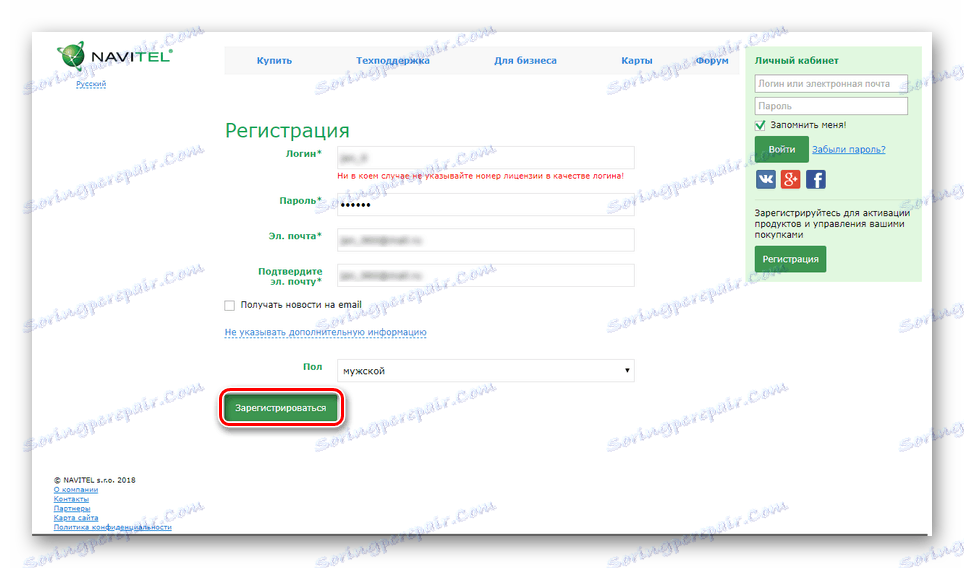
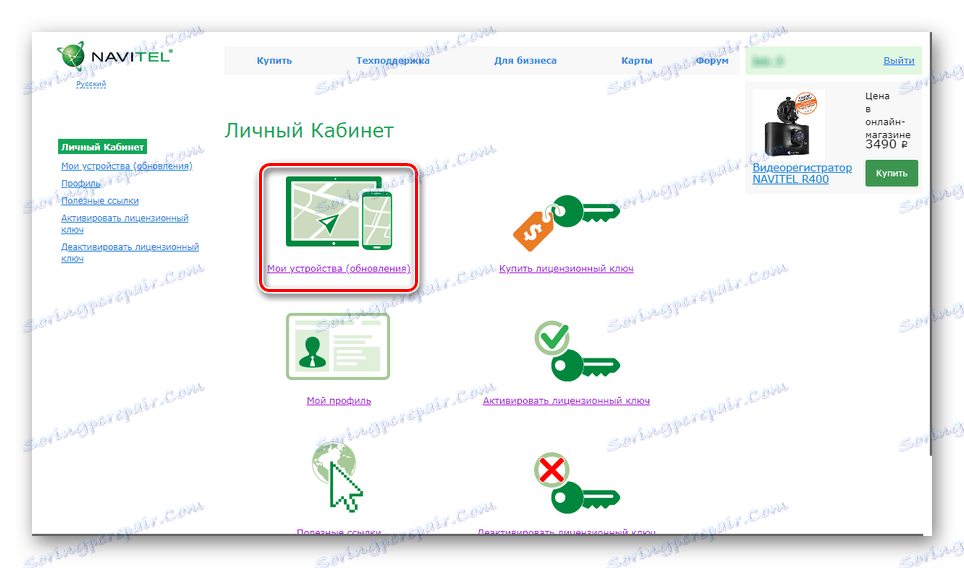
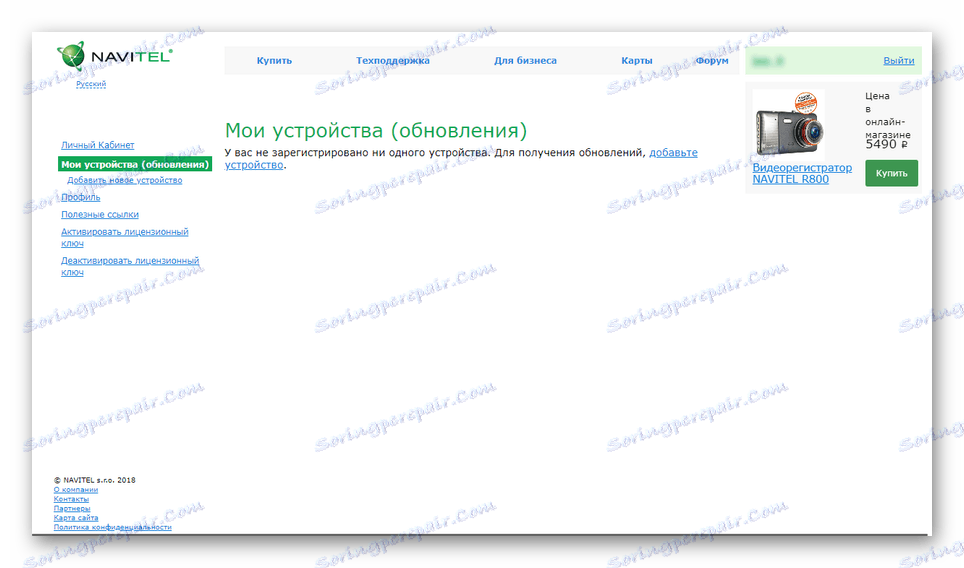
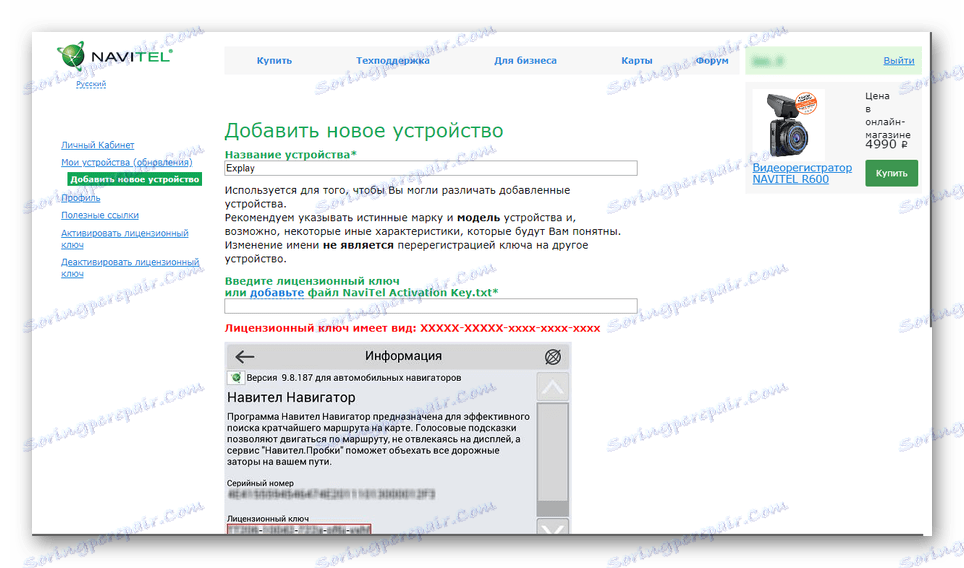
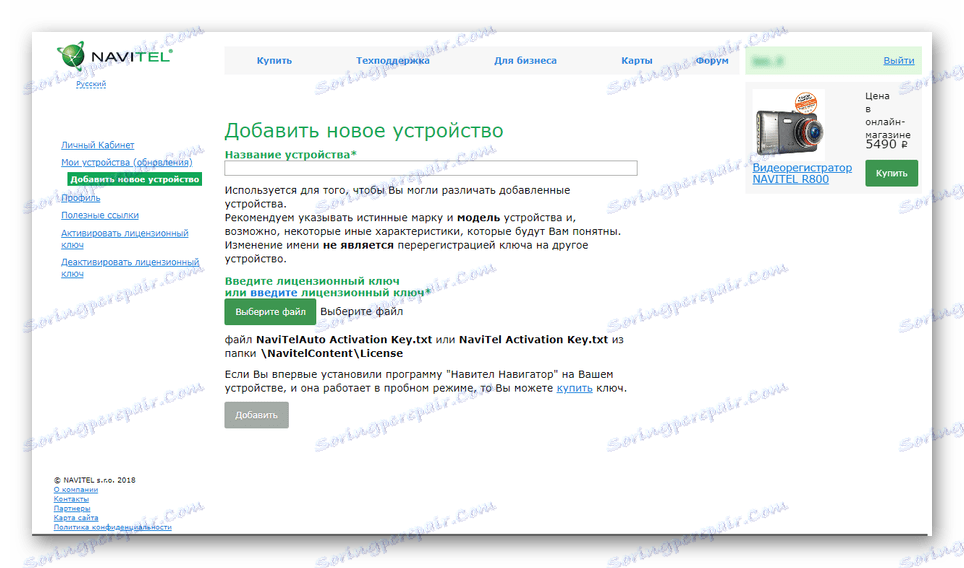
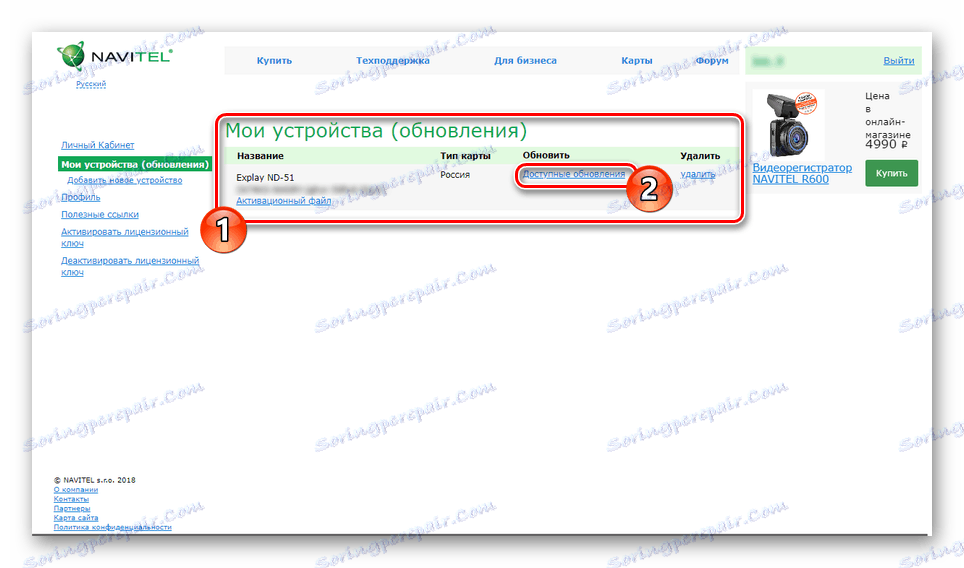
Корак 2: Пренос фирмвера
- Повежите УСБ флеш диск на свој рачунар са Екплаи уређаја или их повежите помоћу УСБ кабла у УСБ ФласхДриве режиму.
Погледајте и: Како спојити меморијску картицу на рачунар
- Поред тога, препоручује се дуплирање фасцикли и датотека на Фласх диску како би их обновили у случају непредвиђених потешкоћа.
- Распакујте архиву новим фирмваре-ом и копирајте садржај на УСБ флеш диск из навигатора. У том случају морате потврдити процедуру спајања и замјене постојећих датотека.

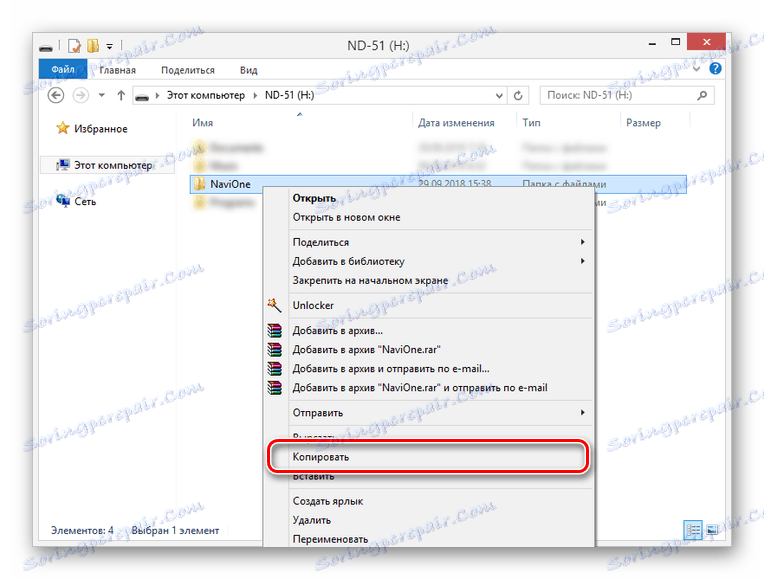
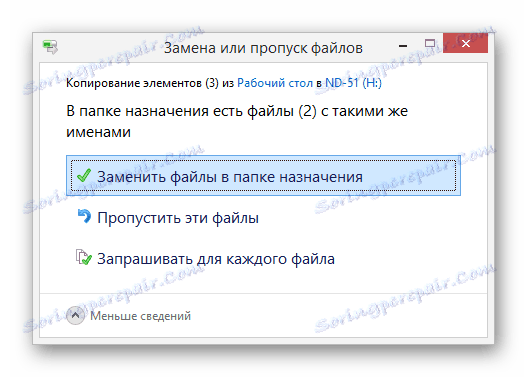
Након извршених радњи, фирмвер ће бити ажуриран и навигатор се може поново користити. Међутим, понекад је неопходно ажурирати мапе, које смо описали у још једном чланку на сајту.
Погледајте и: Како ажурирати карте на Екплаи навигатору
Метод 2: Аутоматска инсталација
У случају аутоматске инсталације ажурирања фирмвера на Екплаи навигатору, потребно је само да преузмете посебан програм и извршите низ једноставних корака. У том случају ћете морати да повежете рачунар и навигатор једни с другима помоћу УСБ кабла који се испоручује у комплету.
Идите на службену веб страницу Навител
Корак 1: Преузмите програм
- Отворите почетну страницу извора на наведеној линији и одељку "Подршка", кликните на дугме "Ажурирај свој навигатор" .
- У оквиру "Системски захтеви" кликните на дугме "Преузми", а затим изаберите локацију на вашем рачунару где ће се датотека за инсталацију програма за ажурирање чувати.
- Двапут кликните на лијево дугме миша на преузету датотеку и, према препорукама стандардног инсталатера, инсталирајте програм.
- Сачекајте док се процес распакивања не заврши, потврдите поље "Покрени" и кликните на дугме "Заврши" . Такође можете отворити програм за ажурирање помоћу иконе на радној површини.
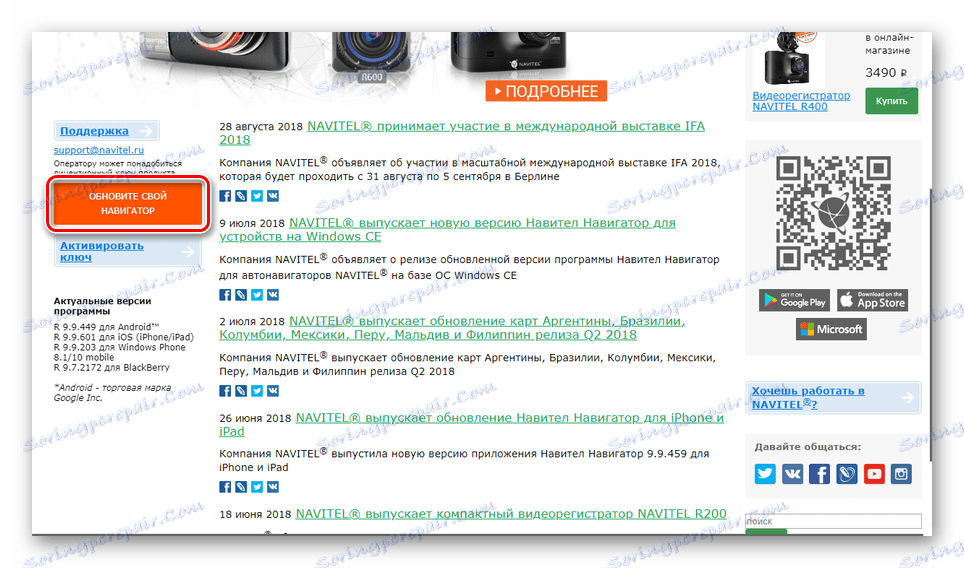
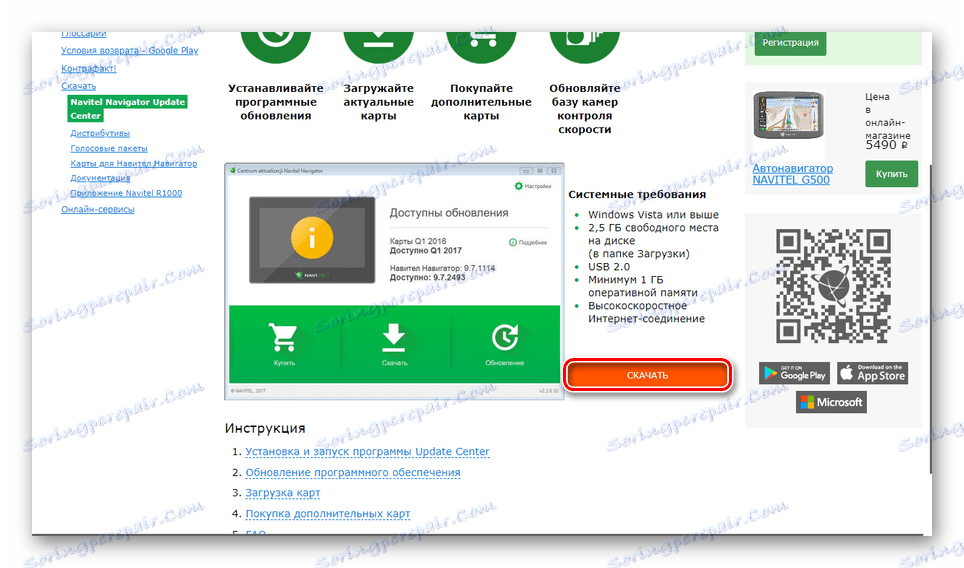
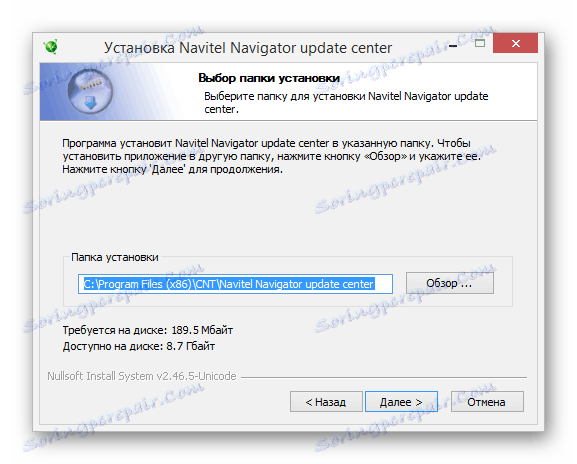
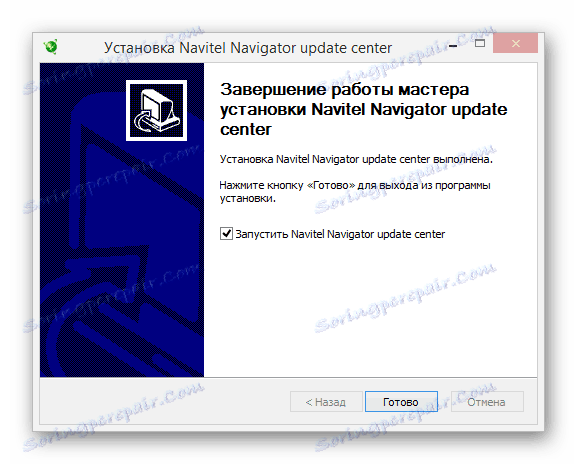
Корак 2: Ажурирање фирмвера
- Пре него што покренете софтвер за ажурирање фирмвера, повежите свој Екплаи навигатор са рачунаром. Ово треба урадити у УСБ ФласхДриве режиму.
- Након кратког поступка за проверу ажурирања, од вас ће бити затражено да инсталирате најновију верзију софтвера у вашем прегледачу.
- Користите дугме са иконама "Ажурирај" да бисте започели процес замене фирмвера.
Напомена: У случају ажурирања мапа, све стари ће бити избрисани.
- Пратите стандардне упутства за инсталацију. На крају ажурирања можете онемогућити навигатор за даљу употребу.

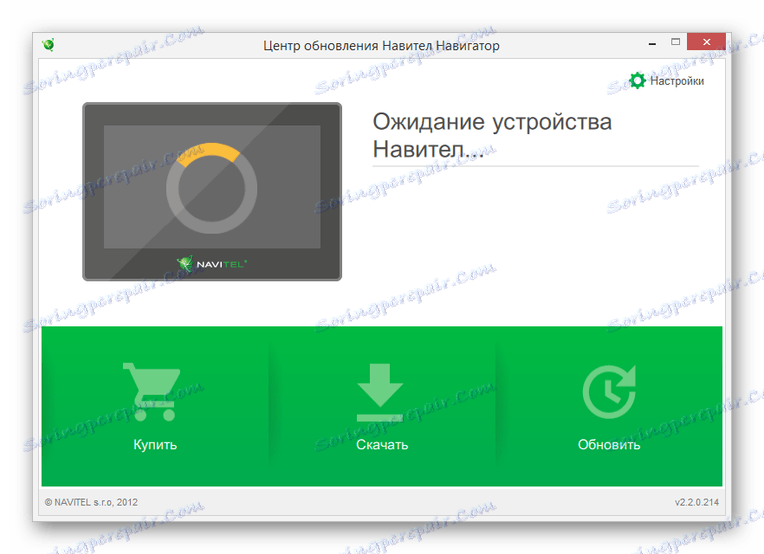
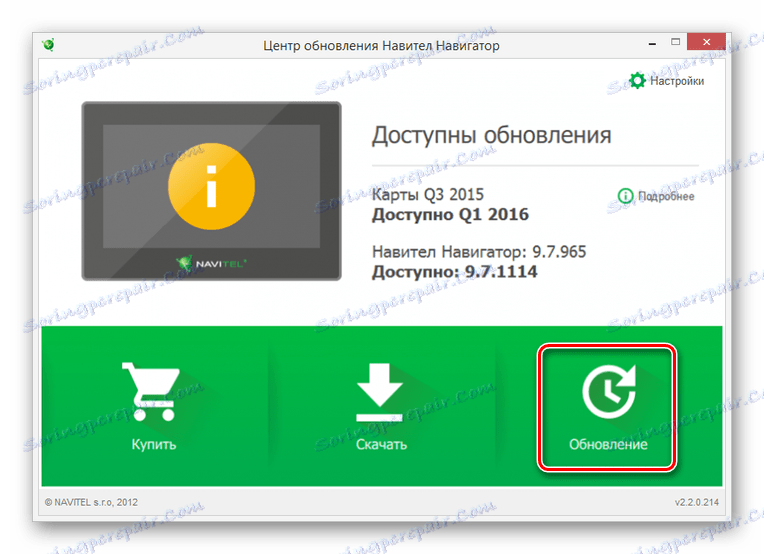
Разматрани приступ ће вам омогућити да ажурирате фирмвер за уређај, минимизирате могућност његовог неуспјеха због неправилних радњи. Међутим, чак и то на уму, у току поступка треба обратити пажњу.
Закључак
Сваки приказани метод ће вам омогућити да ажурирате софтвер на Екплаи навигатору, али на крају морате направити свој властити избор, вођени моделом уређаја и сопственим преференцама. У случају питања бићемо задовољни одговорима на њих у коментарима.